Cum să căutați sau să faceți o copie de rezervă a parolelor salvate de Google Chrome [Fără lucrări mai lungi - în curs de actualizare]


Actualizare: Chrome criptează acum datele de parolă și această metodă nu mai funcționează. Dacă găsim o altă metodă pentru recuperarea parolelor Google Chrome, vom actualiza acest articol.
Nu ai salvat parolele grozave? Nu te mai zguduie creierul să-ți amintești de datele de autentificare obscure sau să te blochezi din cont după prea multe încercări de autentificare eșuate din cauza greșelilor. Acestea sunt inconveniente mai ales frecvente dacă aveți o parolă relativ puternică, cu termeni non-dicționar, litere mari, minuscule, numere și simboluri. Însă problema cu luxul și ușurința parolelor salvate este că, după luni, poate ani în care se bazează pe datele de autentificare de autentificare salvate și completate automat, pur și simplu uitați care sunt parolele dvs.
Vizualizarea și ștergerea parolelor salvate Google Chrome
Google Chrome salvează parolele utilizate în formularele web și în log-uri. Puteți gestiona aceste parole salvate precum și le puteți vizualiza (pentru a-ți joga memoria) din meniul Opțiuni Google Chrome.
Primul pas
Lansați Google Chrome. Clic pe Icoana cheii în dreapta sus și Clic Opțiuni.
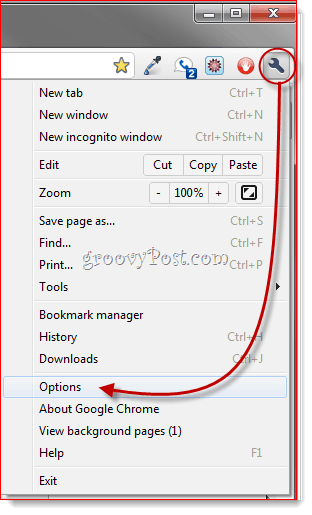
Pasul doi
Clic în Lucruri personale tab. Derulați în jos la Parole și Clic Parolele salvate gestionate ...
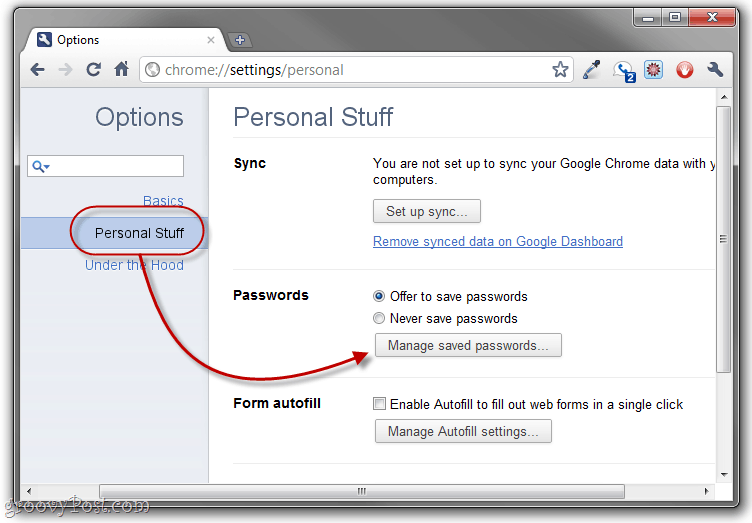
Pasul trei
Aceasta va afișa toate parolele salvate de Google Chrome. Când le vizualizați pentru prima dată, valorile parolei vor fi mascate. Dar le puteți afișa selectând o autentificare și Clic Spectacol.
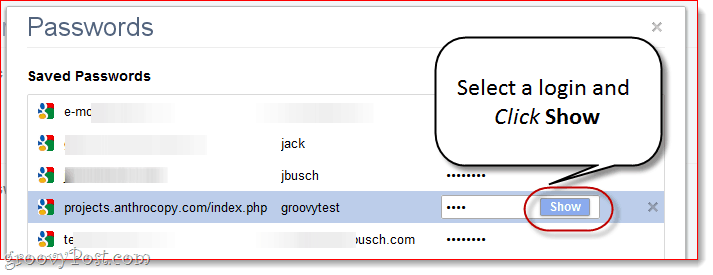
Dacă sunteți deloc paranoici cu privire la securitatea și confidențialitatea dvs., acest lucru este imediat problematic din motive evidente. O soluție bună: Spuneți Google Chrome să Nu salvați niciodată parolele.

Sau puteți parcurge și șterge parolele individuale prin Clic în X lângă fiecare. Acest lucru ar trebui să faceți dacă ați salvat accidental parola pe computerul unui prieten sau pe un computer public.
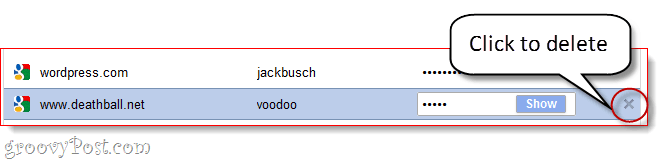
Copie de siguranță Parole salvate Google Chrome
Dacă vă aflați pe un computer de încredere și nu vă gândiți să vă salvați parolele, funcția de gestionare a parolelor Google Chrome poate fi de fapt destul de utilă. Parolele dvs. salvate sunt păstrate într-un fișier numit „Date de autentificare”Din folderul Date despre aplicații Google Chrome. Puteți face o copie de siguranță, puteți să o salvați pe un thumbdrive și să o copiați pe un computer nou pentru a transfera parolele salvate. Acest lucru este util și dacă intenționați să reinstalați Chrome, dar nu doriți să pierdeți toate parolele salvate.
Pasul 1
Închideți toate ferestrele Google Chrome. Apoi, navigați la folderul Google Chrome AppData din Windows Explorer. De obicei, aceasta este la:
C: Utilizatori [numele dvs. de utilizator] AppDataLocalGoogleChromeUser DataDefault
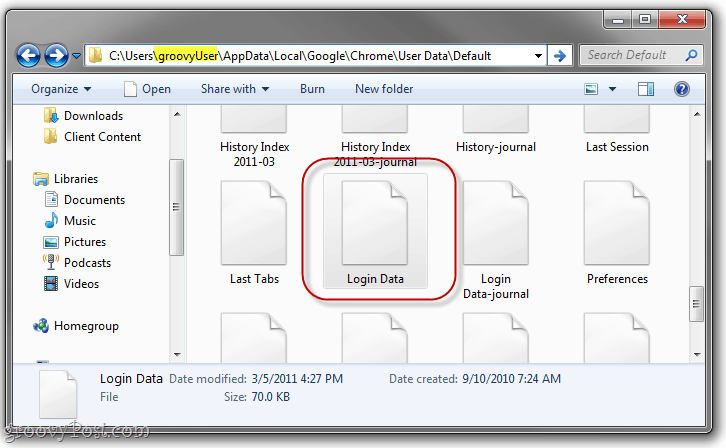
Pasul 2
Localizați Date de autentificare fişier. Clic și Trage acesta în altă locație, cum ar fi desktopul dvs., folderul Dropbox sau un thumbdrive.
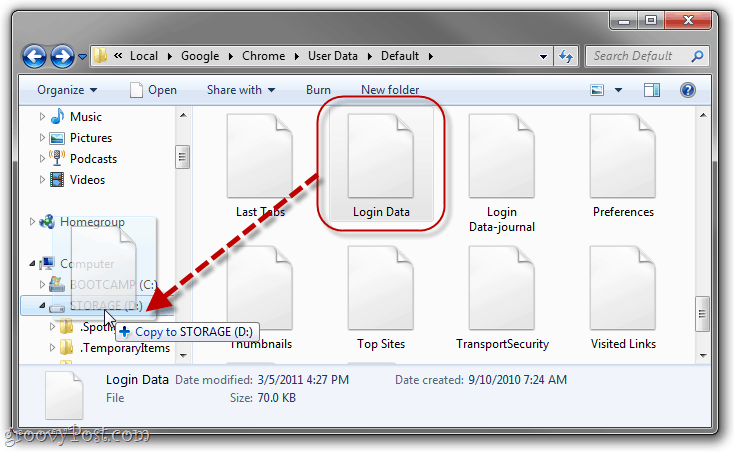
Pasul 3
Nu trebuie, dar este o idee bună Redenumire fișierul la ceva care îl denotă drept copie de rezervă. Imi place "date de autentificare.bk ”.
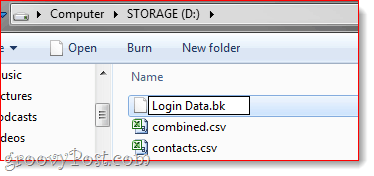
Acolo. Acum, pentru a restabili parolele salvate de Google Chrome din fișierul de rezervă, pur și simplu căutați fișierul dvs. Login Data.bk și redenumiți-l în „Date de autentificare“. Apoi, copiați-l în folderul AppData pe care l-am arătat mai sus, rescrierea fișierului de date de autentificare ieșire. (Notă: Aceasta va șterge parolele salvate de pe instalarea curentă, dar dacă este o instalare complet nouă, atunci aceasta este o problemă.)
Acestea fiind spuse, multe și mai buneo soluție sigură este să utilizați un manager de parole dedicat, cum ar fi LastPass, parola de curral sau parola de siguranță și să sincronizați parolele cu dropbox. Dar acesta este un alt groovyPost pentru altă dată!










Lasa un comentariu